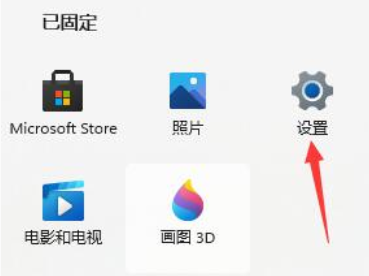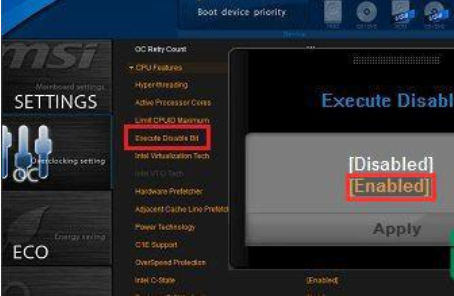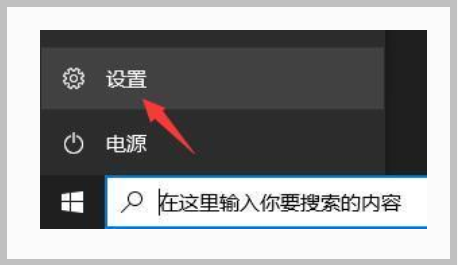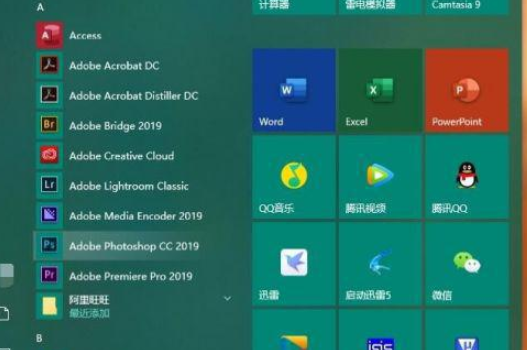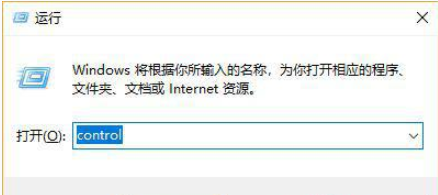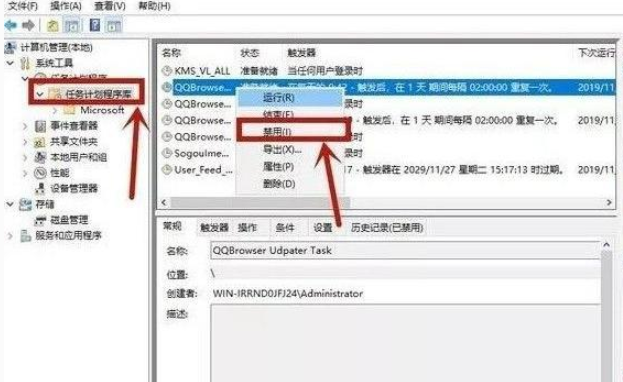win10系统取消位于卷1启动选择的图文办法
时间:2021-09-22 18:12:33 来源:www.cnomit.cn 作者:佚名 浏览次数:
在使用windows10系统过程中,一位朋友反馈电脑每次开机都会要求自己选择启动的系统,并且提示系统位于卷、位于卷4,导致开机时间非常长。这是怎么回事呢?出现这样的情况是由于在安装的时候未将原来的系统删除,导致在不同磁盘或相同磁盘出现了2个系统,用户们可以按下面方法即可关闭开机。

步骤如下:
1、 进入win10系统后在开始菜单上单击右键,选择【运行】或直接按下windows键 +R 打开;
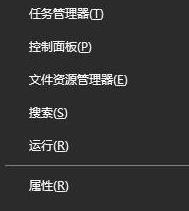
2、在运行框中输入:msconfig 点击确定打开【系统配置】;
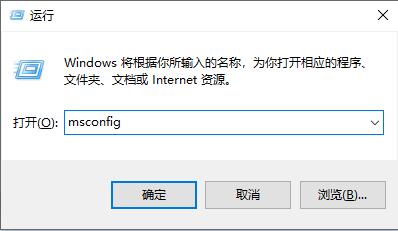
3、在系统配置界面点击【引导】选卡,如图:
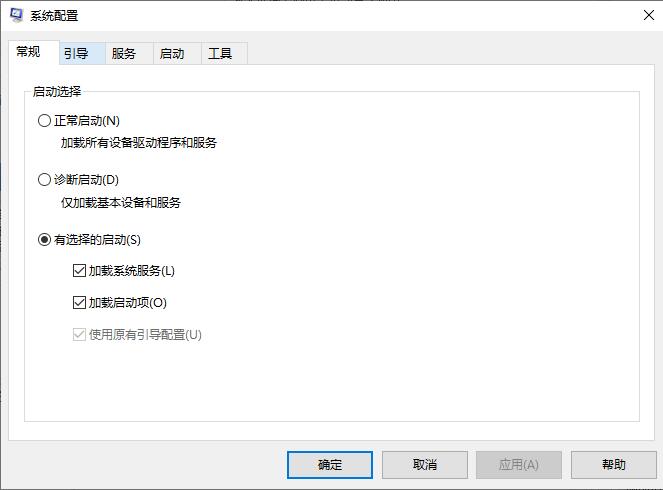
4、在引导项下面框中选中非【当前 OS;默认 OS】的启动选项,然后点击下面的【删除】按钮;
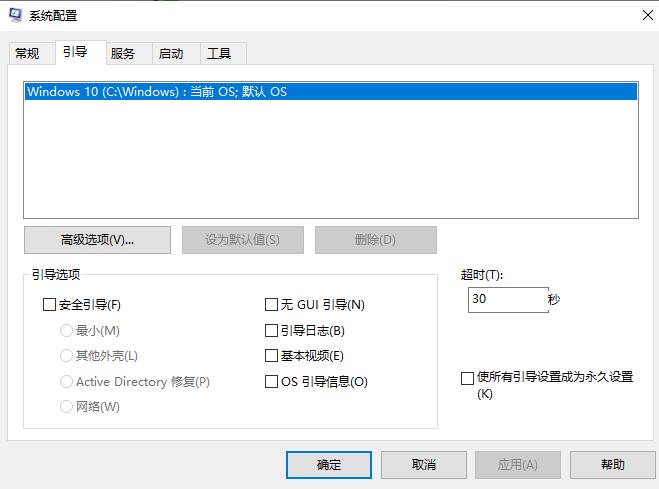
将多余的启动项删除后点击 确定保存设置 ,重启计算机我们就可以发现没有 位于卷1 位于卷X的提示,而是直接进入系统了!